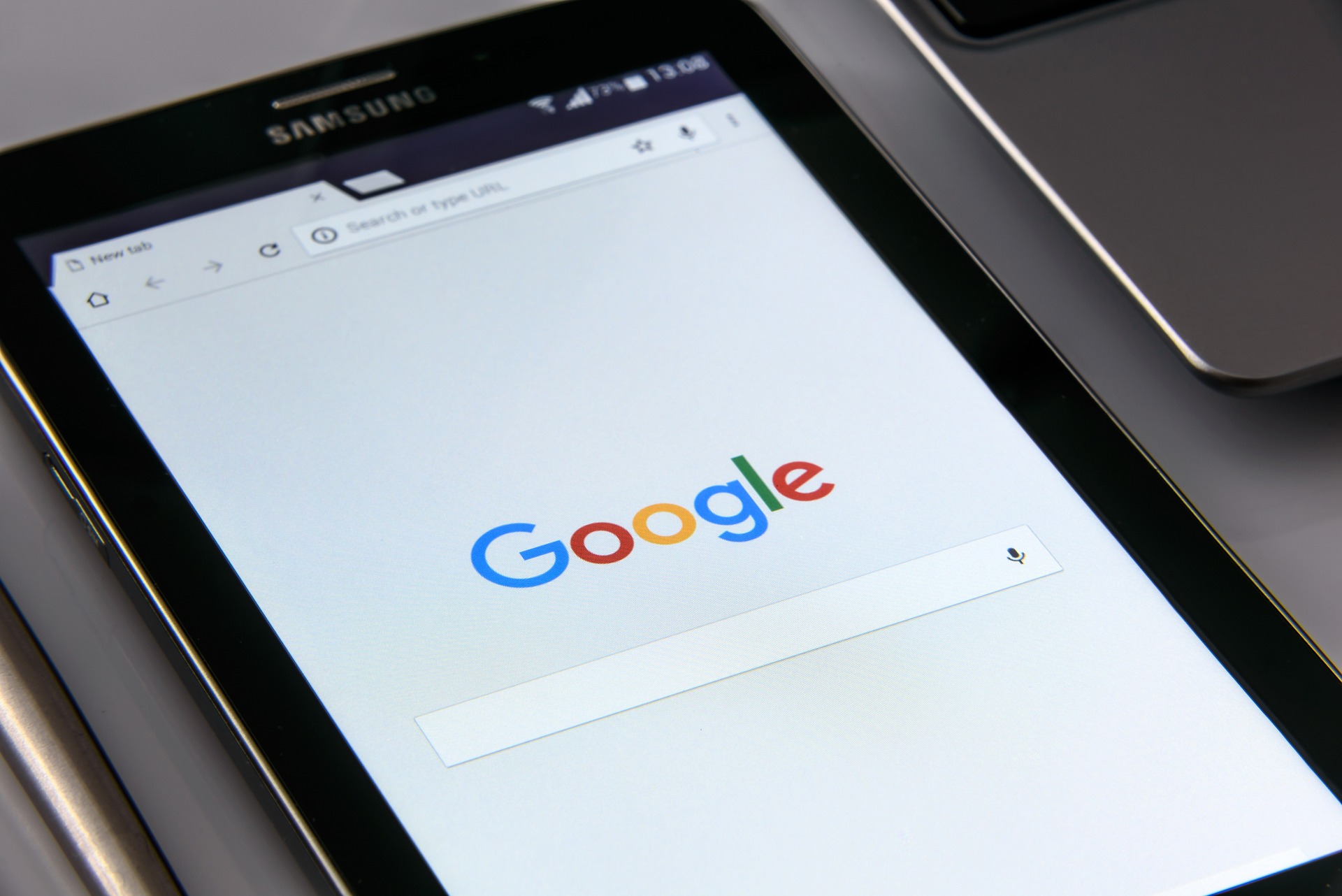Dans cet article, nous explorons les causes et les solutions au problème de désactivation inattendue des applications Google sur les appareils Android. De la mise à jour des applications à la gestion des conflits d’applications, en passant par le nettoyage du cache et la réinitialisation aux paramètres d’usine, nous couvrons une gamme de stratégies pour résoudre ce problème frustrant, offrant un guide complet pour les utilisateurs confrontés à ce défi.
Sommaire
- 1 Les Raisons Potentielles de la Désactivation Inattendue de Google
- 2 Étapes pour Résoudre le Problème
- 3 Autres Solutions Potentielles
- 4 FAQ : Comprendre et Résoudre la Désactivation des Applications Google
- 4.1 Quelles sont les causes principales de la désactivation des applications Google sur Android ?
- 4.2 Comment puis-je vérifier si mes applications Google et mon système Android sont à jour ?
- 4.3 Quelles étapes dois-je suivre pour gérer les paramètres de mes applications Google ?
- 4.4 Comment résoudre les conflits entre applications sur mon téléphone Android ?
- 4.5 Quelles sont les méthodes pour nettoyer le cache et les données des applications Google ?
- 4.6 Quand devrais-je envisager une réinitialisation aux paramètres d’usine pour résoudre ce problème ?
Les Raisons Potentielles de la Désactivation Inattendue de Google
Lorsqu’on aborde le sujet de la désactivation spontanée des applications Google, notamment sur les appareils Android, plusieurs facteurs peuvent être en jeu. Le problème peut survenir dans différentes applications comme Google Chrome, Google Assistant, ou même les services Google intégrés. Comprendre ce phénomène nécessite d’examiner les aspects techniques et les configurations spécifiques des appareils mobiles.
Facteurs Techniques et Mises à Jour
Un des aspects cruciaux à considérer est la mise à jour des applications et du système d’exploitation. Parfois, des mises à jour automatiques peuvent entrainer des incompatibilités temporaires, provoquant la désactivation de certaines applications. De plus, les problèmes de synchronisation Google ou les erreurs au niveau du Play Store peuvent également influencer le bon fonctionnement des applications Google.
Configuration et Gestion des Applications
La gestion des applications sur un téléphone Android est une autre piste importante. Les utilisateurs doivent vérifier les paramètres de leurs applications, notamment les options de synchronisation et les autorisations accordées. Il est possible qu’une application se désactive si elle n’a pas les permissions nécessaires pour fonctionner correctement.
Interaction avec d’Autres Applications
Dans certains cas, des conflits entre applications peuvent conduire à des dysfonctionnements. Un navigateur ou une application tierce peut entrer en conflit avec les services Google, entraînant des problèmes de stabilité.
Témoignage
« J’ai remarqué que Google Chrome se fermait tout seul après avoir installé une nouvelle application. En la désinstallant, le problème a disparu. » – Utilisateur d’Android
Étapes pour Résoudre le Problème
Pour remédier à la désactivation des applications Google, plusieurs étapes peuvent être suivies.
Vérification des Mises à Jour
- Cliquez sur l’option des paramètres dans votre appareil.
- Allez dans la section des mises à jour du système et du Play Store.
- Assurez-vous que votre téléphone et vos applications sont à jour.
Gestion des Applications et Réinitialisation
- Accédez aux paramètres de votre téléphone.
- Sélectionnez Applications ou Gestionnaire d’applications.
- Recherchez les applications Google et vérifiez leurs paramètres et autorisations.
Citations
« Parfois, une simple mise à jour ou la réinitialisation des paramètres d’une application peut résoudre le problème. » – Expert en technologie mobile
Désactivation d’Applications Conflictuelles
- Cliquez sur l’option des applications dans les paramètres.
- Identifiez et désactivez temporairement les applications potentiellement conflictuelles.
- Redémarrez votre téléphone et vérifiez si le problème persiste.
Autres Solutions Potentielles
Nettoyage du Cache et des Données
- Accédez aux paramètres de votre téléphone.
- Sélectionnez Applications, puis Google Chrome ou une autre application Google.
- Cliquez sur « Stockage », puis sur « Vider le cache » et « Effacer les données ».
Réinitialisation aux Paramètres d’Usine
- Avant de procéder, assurez-vous de sauvegarder toutes vos données importantes.
- Accédez aux paramètres de votre appareil.
- Cliquez sur « Système », puis sur « Options de réinitialisation ».
- Sélectionnez « Réinitialiser aux données d’usine » et suivez les étapes.
La désactivation des applications Google peut être due à divers facteurs, allant des problèmes de mise à jour aux conflits d’applications. En suivant les étapes de dépannage et en explorant différentes solutions, les utilisateurs peuvent souvent résoudre ce problème. Il est essentiel de garder les applications et le système d’exploitation à jour, de gérer correctement les applications et, si nécessaire, de procéder à une réinitialisation aux paramètres d’usine après avoir sauvegardé les données importantes.

FAQ : Comprendre et Résoudre la Désactivation des Applications Google
Quelles sont les causes principales de la désactivation des applications Google sur Android ?
1. Mises à jour incompatibles : Des mises à jour automatiques peuvent parfois créer des incompatibilités temporaires avec les applications Google.
2. Problèmes de synchronisation : Des erreurs dans la synchronisation Google ou des problèmes avec le Play Store peuvent affecter le fonctionnement des applications.
3. Conflits d’applications : L’interaction avec d’autres applications peut entraîner des dysfonctionnements des services Google.
Comment puis-je vérifier si mes applications Google et mon système Android sont à jour ?
1. Accédez aux paramètres de votre appareil.
2. Cliquez sur ‘Mises à jour du système’ pour vérifier les mises à jour du système d’exploitation.
3. Ouvrez le Play Store, accédez à ‘Mes applications et jeux’ et mettez à jour toutes les applications en attente, y compris les applications Google.
Quelles étapes dois-je suivre pour gérer les paramètres de mes applications Google ?
1. Ouvrez les paramètres de votre téléphone.
2. Sélectionnez ‘Applications’ ou ‘Gestionnaire d’applications’.
3. Trouvez les applications Google concernées et vérifiez leurs paramètres et autorisations.
Comment résoudre les conflits entre applications sur mon téléphone Android ?
1. Identifiez les applications récemment installées ou mises à jour.
2. Désactivez ou désinstallez temporairement ces applications pour voir si cela résout le problème.
3. Redémarrez votre appareil après avoir effectué des modifications.
Quelles sont les méthodes pour nettoyer le cache et les données des applications Google ?
1. Allez dans les paramètres de votre téléphone.
2. Sélectionnez ‘Applications’, puis choisissez l’application Google concernée.
3. Cliquez sur ‘Stockage’, puis sur ‘Vider le cache’ et ‘Effacer les données’.
Quand devrais-je envisager une réinitialisation aux paramètres d’usine pour résoudre ce problème ?
1. Si aucune des solutions précédentes ne fonctionne.
2. Avant de procéder, assurez-vous de sauvegarder toutes vos données importantes.
3. Suivez les étapes de réinitialisation dans les paramètres de votre appareil sous ‘Options de réinitialisation’.